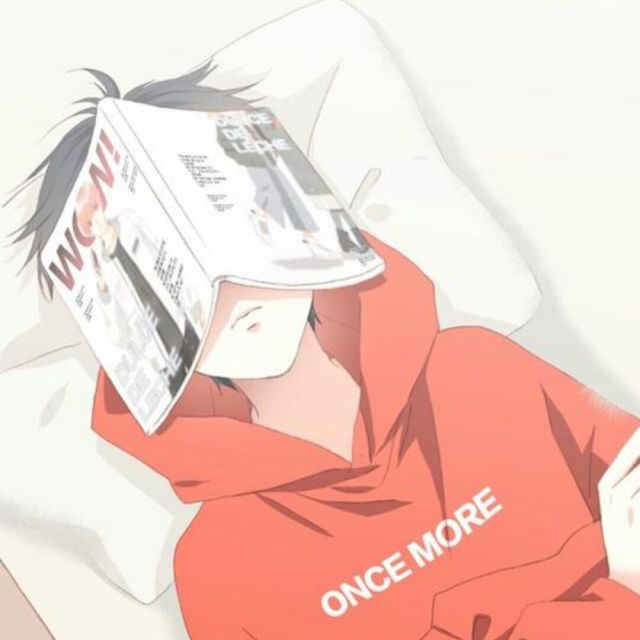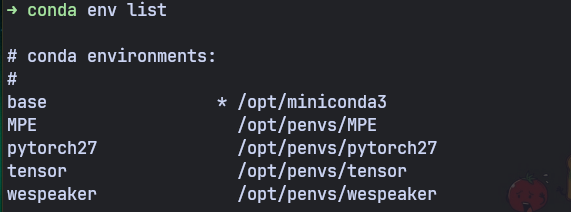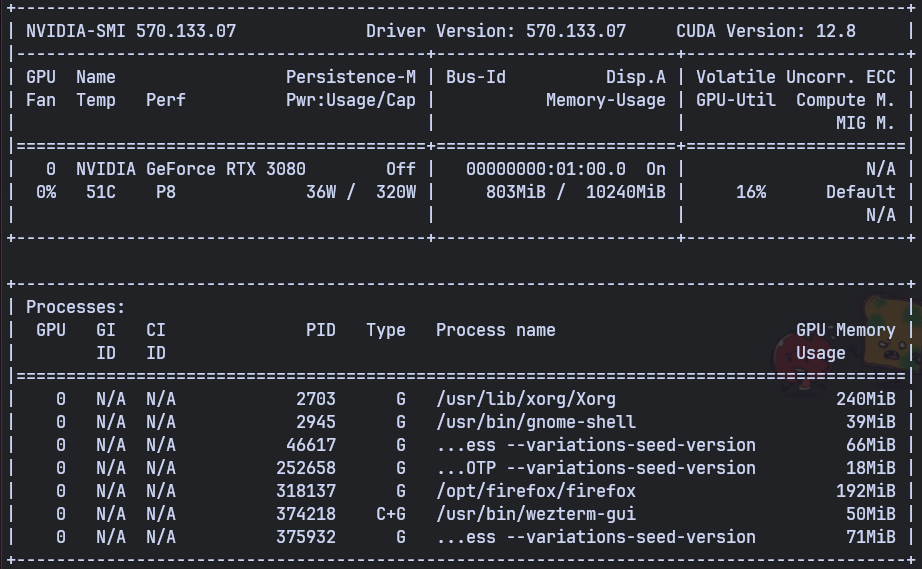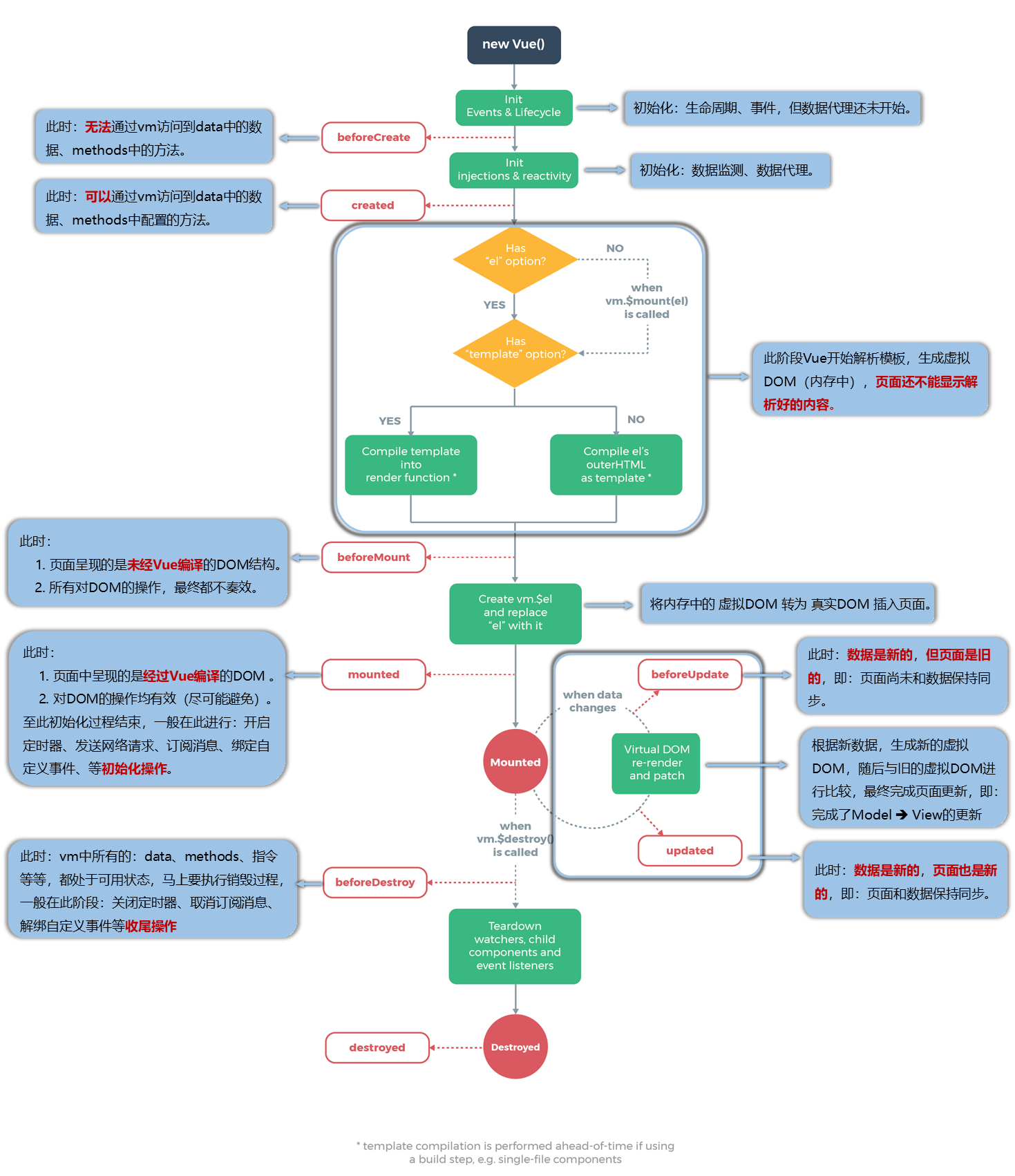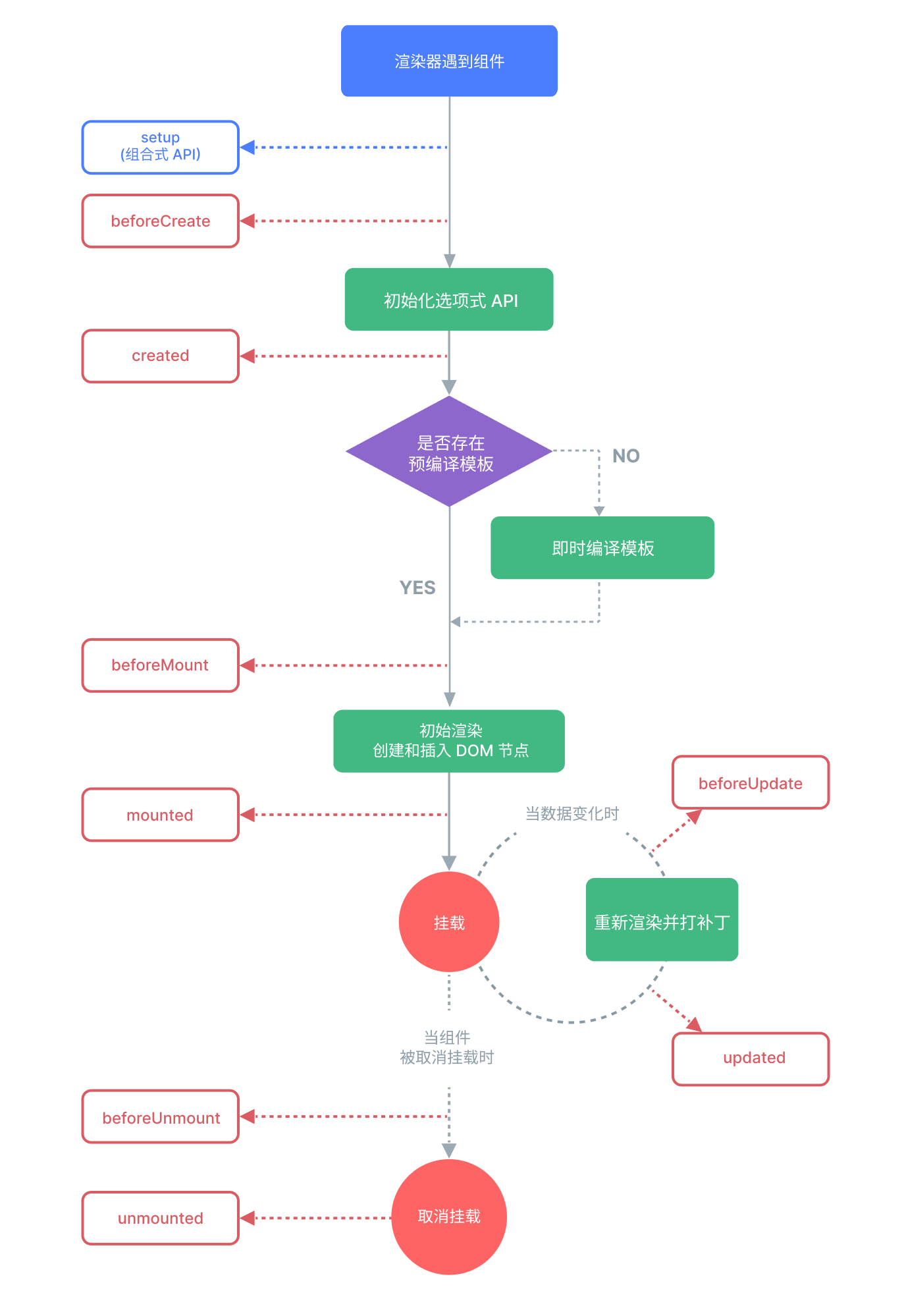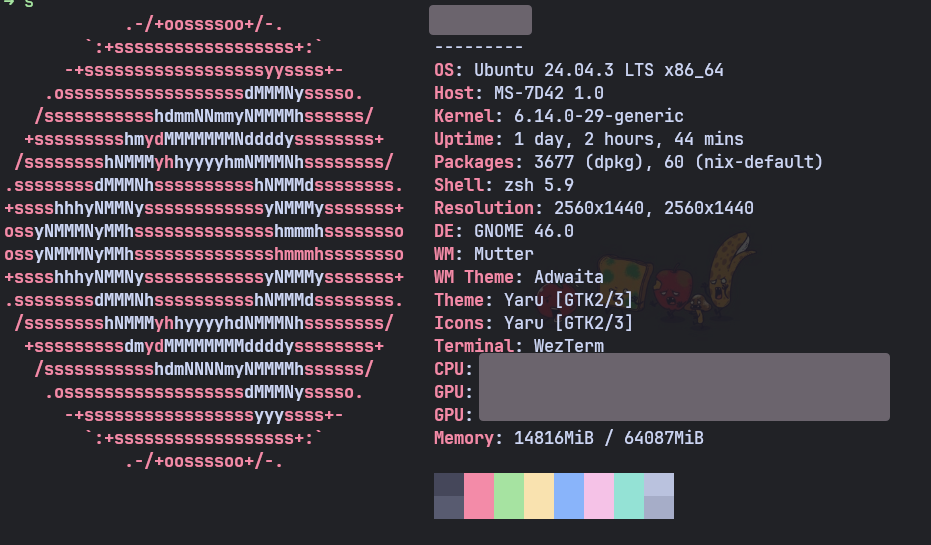Anaconda
安装
上官网或者国内的一些镜像源进行下载,而后配置环境变量为如下几条
1 | D:\EXE\Anaconda |
question: 启动 prompt
%windir%\System32\WindowsPowerShell\v1.0\powershell.exe -ExecutionPolicy ByPass -NoExit -Command "& 'D:\ProgramFiles\miniconda3\current\shell\condabin\conda-hook.ps1' ; conda activate 'D:\ProgramFiles\miniconda3\current' "%windir%\System32\cmd.exe "/K" D:\ProgramFiles\miniconda3\Scripts\activate.bat D:\ProgramFiles\miniconda3
配置镜像源:
- 添加清华镜像
1 | conda config --add channels https://mirrors.tuna.tsinghua.edu.cn/anaconda/pkgs/free/conda |
- 添加 pytorch 镜像
1 | conda config --add channels https://mirrors.tuna.tsinghua.edu.cn/anaconda/cloud/pytorch/# for legacy win-64 |
conda config --set show_channel_urls yes,而后在当前用户目录找到.condarc文件,用下面内容替换(我的好象是默认替换好的,可能因为用 pip 配置了的原因?)
1 | channels: |
环境
- 配置终端不要默认启用 conda:
conda config --set auto_activate_base false或者conda init --reverse $SHELL
创建环境
- 先查看环境和环境所在位置:
conda info --envs/conda env list - 查看 conda 的配置:
conda config --show - 设定名字:
conda create --name=cifar
设定环境位置
方法一
- 添加环境位置
conda config --add envs_dirs F:\projects\python - 删除环境位置:
conda config --remove envs_dirs local_paths
方法二
修改添加镜像源中提到的用户名目录下的 .condarc 文件,在其中添加如下片段 (和使用命令实质上是一样的)
1 | envs_dirs: |
方法三
直接在命令中添加 prefix 属性:conda create --prefix=E:\projects\python python=3.10
注意此种方法创建的环境是没有名字的,使用时通过 conda activate 环境路径 来激活环境
删除环境
首先注销环境:conda deactivate 环境名称/环境路径,其次根据创建环境的类型进行删除环境(当然也可以通过图形化界面进行删除)
- 正常环境:
conda remove --name 环境名称 --all - 无名环境:
conda remove -p 环境路径 --all
修改环境名
实质就是复制到一个新的环境中再删除原来环境
- 进入旧环境
conda activate old_name - 克隆旧环境
conda create -n new_name --clone old_name - 退出旧环境
conda deactivate - 删除旧环境
conda remove -n old_name
分享环境
- 进入要分享的环境:
activate target_env_name - 导出环境:
conda env export > environment.yml - 换台机子加载环境:
conda env create -f environment.yml
安装库
- 查看当前环境下安装的第三方库:
conda list - 给当前环境安装库:
conda install package_name - 给指定环境安装库:
conda install -n env_name package_name - 使能其他终端下 conda 环境:
conda init powershell,
1 | modified D:\EXE\Anaconda\Scripts\activate |
常用操作
- 检查安装了哪些库:
conda list - 移除不必要的缓存:
conda clean -i - pytorch 的安装参考 官网,有对应的 conda 命令
本博客所有文章除特别声明外,均采用 CC BY-NC-SA 4.0 许可协议。转载请注明来源 万星阁!
评论